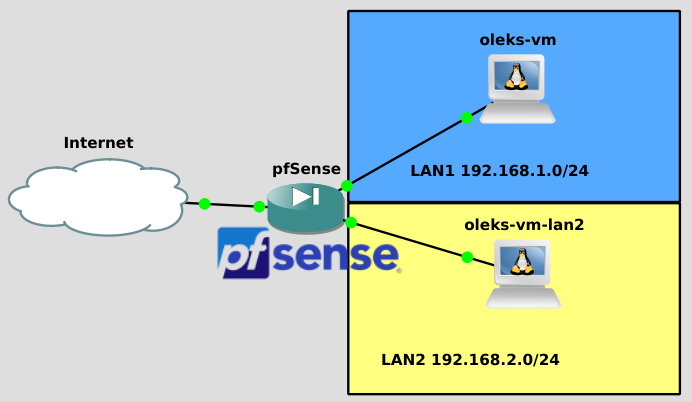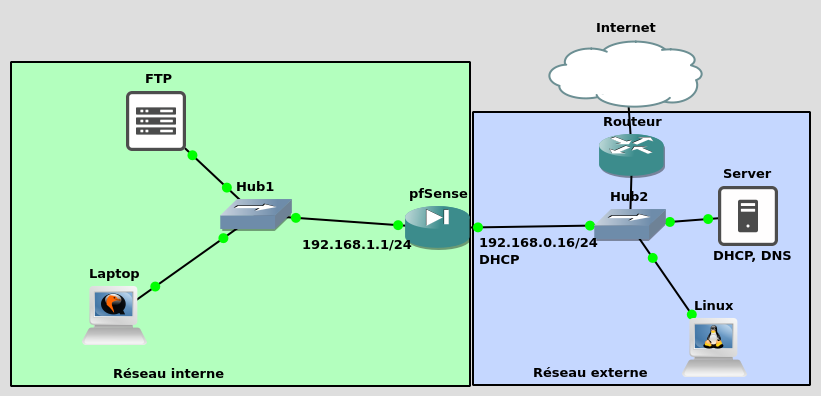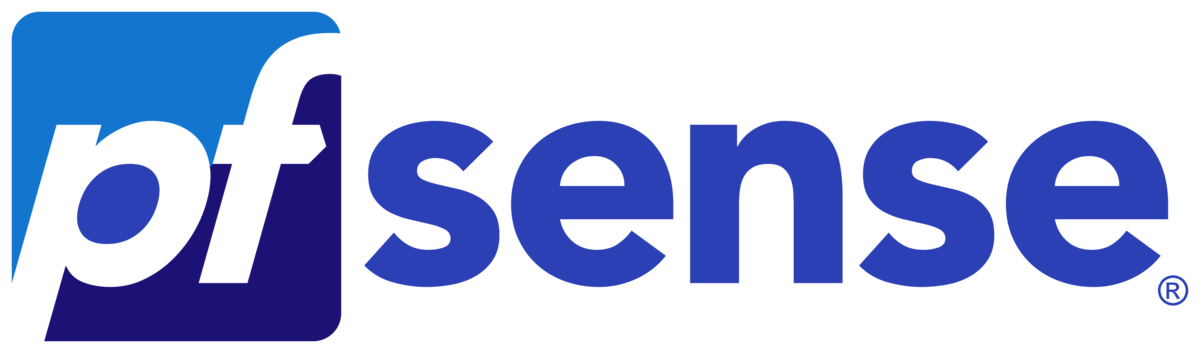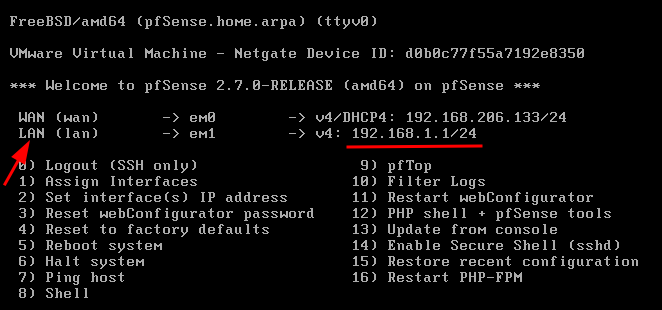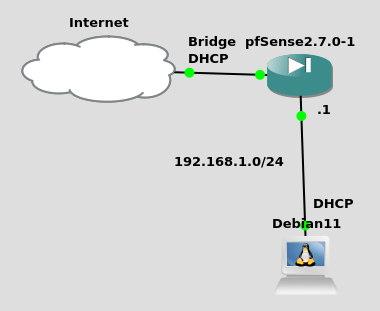Avec le temps, même les systèmes bien entretenus comme pfSense finissent par accumuler des fichiers inutiles. Ce n’est pas toujours visible, mais chaque mise à jour du pare-feu peut laisser derrière elle une copie complète de l’ancien système, appelée environnement de démarrage. Au bout de quelques mois, ces copies s’empilent et occupent une part importante de l’espace disque.
Dans mon cas, j’utilise un Netgate SG-2100 Security Gateway équipé de pfSense. C’est un excellent appareil, fiable et performant, mais comme tout système ZFS, il n’est pas à l’abri d’un remplissage progressif du disque par des environnements anciens devenus obsolètes.
Un jour, vous vous connectez à l’interface et découvrez que plus de la moitié du disque est déjà utilisé. Vous vous dites que ce n’est pas si grave… jusqu’au moment où la prochaine mise à jour échoue, ou que les journaux systèmes ne peuvent plus être enregistrés. Dans certains cas, un simple fichier de log peut provoquer un comportement instable ou un redémarrage raté.
Dans ce tutoriel, je vous montre comment retrouver de l’espace disque sans danger, directement depuis l’interface web de pfSense. Aucune ligne de commande complexe, aucune manipulation risquée : vous allez reprendre le contrôle de votre système en quelques minutes.